|
校色探头匹配是指将一个探头+显示器的组合的校正结果应用于另一个探头+同一台显示器的组合。 也就是说,分析速度更快、价格低廉、采用滤镜的低端探头可与分析速度较慢、价格昂贵的分光光度计探头相匹配,提高了分析的准确性,并兼具滤镜式探头的速度快和黑电平读数质量高这两大优点。
(如使用三刺激值色度计探头,请使用“默认”矩阵,不要使用针对不同显示器的具体矩阵。)
- 如使用LightSpace内置的信号生成器,请输入矩阵名称并点击“OK”。
(请为矩阵设置同时包含显示器和探头细节的名称。)
- 将探头摆放在测试信号窗口上方,并点击“Measure”开始测量。
- 测试窗口循环播放红、绿、蓝、白信号,并保存探头或显示器矩阵的相关数据。
- 将探头更换为第二个探头,并重复上述步骤。
- 如使用另外一个不通过LightSpace控制的测试信号窗口,请点击RGBW的“更新”按钮。
(每种测试颜色值都应设置为240,以便与LightSpace 测试信号匹配。)
(请为矩阵设置同时包含显示器和探头细节的名称。)
- 将校色探头置于彩色测试信号窗口上方,然后点击“Measure”开始测量。
- 测量白色时,亮度值也将自动更新。
- 或者手动输入x、y 值,并在读取白色值的时候,记住其亮度值。
(直接使用LightSpace匹配功能, 其彩色信号值的标准必须为240,而不是255。)
- 从下方的下拉菜单中选择相应的Reference Probe/Display Presets(参考探头/显示器矩阵)。
- 从上方的下拉菜单中选择Active Probe/Display Data(当前探头/当前显示器数据)。
- 使用探头或显示器匹配功能之后,所有的测量结果都被修正。
- 详情请参见《校色探头用户手册》。
- 在“Calibration Interface”(校正界面)窗口“Quick Profiling”选项下选择“Profile”。
- 选择“Closed Loop Mode”(闭合环路模式),并从下拉列表中选择“Primary & Secondary”(基色和二级色彩)。
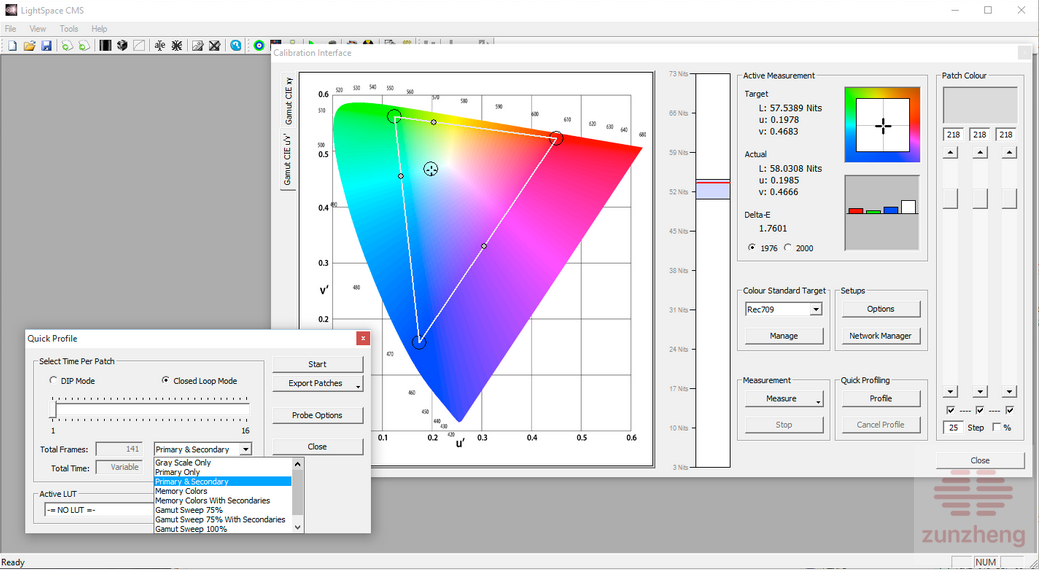
- 点击“Start”,在弹出窗口中输入分析结果的名称,例如“Pre_Calibration”,点击“OK”。
(此时会出现弹出另外一个对话框,提示用户有30秒的时间关闭室内灯光等。如需立即开始分析,请直接点击OK。)
- 测试窗口即开始按照所选的测试信号序列进行测试,结果会以多种图表的形式显示,并显示信号的目标值和实际测量结果,以及每次测量的精确度
|